Как да покажете панела за визуализация от дясната страна на папката
Ако не сте доволни от появата на вашите папки в Windows 7, тогава няма причина да продължите да използвате настройки, които не харесвате. Windows 7 ви дава много начини да персонализирате външния вид както на папката, така и на файловете, съдържащи се в папката, така че трябва да можете да намерите подходящо оформление. Една от възможностите е възможността да се показва панел за визуализация в дясната страна на папките ви . Това генерира допълнителна колона в дясната страна на вашата папка, където можете да видите преглед на избрания в момента файл. Това е чудесен начин да проверите съдържанието на файл, без да е необходимо да отваряте файла.
Използване на панела за визуализация в папки на Windows 7
Преглеждането през папка с изображения в Windows 7 може да бъде досадна дейност, особено ако файловете не са етикетирани добре. Ако търсите конкретен файл, но не знаете как се нарича, бихте могли да отделите повече време, отколкото е необходимо, като се опитате да намерите този файл. Можете да подобрите този процес, като използвате панела за преглед, който ще покаже бърз преглед в дясната част на прозореца за избрания в момента файл.
Стъпка 1: Щракнете върху иконата на Windows Explorer в лентата със задачи в долната част на екрана. Ако тази икона не е в лентата на задачите ви, можете да щракнете върху бутона Старт, след което щракнете върху Компютър в колоната в дясната част на менюто.

Стъпка 2: Щракнете върху бутона Показване на прозореца за преглед в горния десен ъгъл на прозореца.
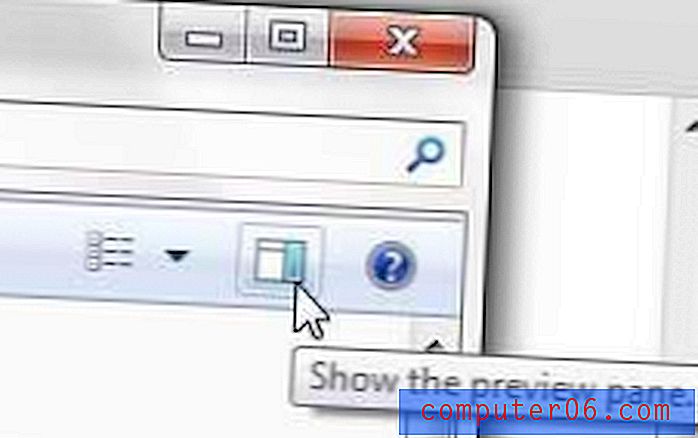
Сега трябва да видите допълнителна колона в дясната страна на папката. Щракнете върху файл в папката си, за да видите преглед в тази нова колона. Можете да видите визуализации на изображения, документи, Powerpoint файлове, файлове в Excel и няколко други. Експериментирайте с различните видове файлове на вашия компютър, за да видите ползата, която тази настройка може да ви осигури.
След като активирате панела за преглед на една от вашите папки, той ще бъде активиран за всички тях. Можете да деактивирате панела за визуализация, като щракнете върху същия бутон, който сте използвали за включването му.


